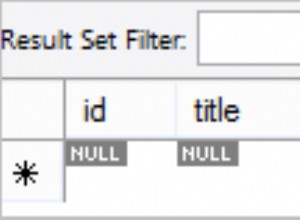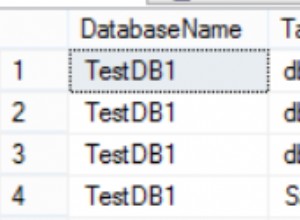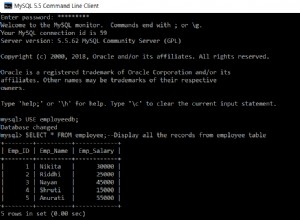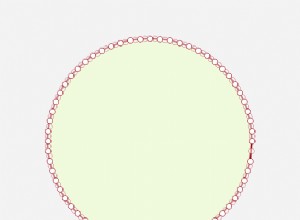| Конструкторът ZEIT @now/wordpress е официално оттеглен и ZEIT не може да гарантира производителността/надеждността на @ now/php community builder. |
|---|
Искате ли да внедрите WordPress 5.0 на платформата Now от ZEIT? Нашите приятели от глобалната платформа за внедряване без сървър Now на ZEIT изготвиха страхотен урок за WordPress5-on-Now, използвайки евтини MySQL хостинг инстанции от ScaleGrid. С такъв силен интерес към тази инсталация решихме да напишем стъпките за конфигуриране на вашата MySQL база данни от страната на ScaleGrid, за да ви накара да работите все по-бързо с WordPress в Now.
Оставете вашите коментари:https://t.co/exuBzSHkHM
@now/ Резюме на wordpress:
◆ λ размер =13mb
◆ Просто се нуждае от `wp-config.php`
◆ Всички статични активи се извеждат директно в CDN
◆ Осъществено от `php-fpm` (скоро като Lambda слой директно)
◆ Micro SQL екземпляр, хостван на @scalegridio (евтино!) pic.twitter.com/WwyNBg4q30— Гийермо Раух (@rauchg) 18 декември 2018 г.
И така, защо се нуждаете от MySQL хостинг с ZEIT Now? Сега се фокусира върху това да бъде най-добрата платформа за хостинг без сървър, но трябва да намерите начин да съхранявате данните си за постоянно. Ето къде идва ScaleGrid. Можете да настроите напълно управляван MySQL на Azure само за $8/месец само за управление или $18/месец с включен хостинг на специални сървъри.
Най-добрата част е всичко, което трябва да направите, е да го настроите и след това вашата база данни MySQL да работи на автопилот, за да можете да държите усилията си за разработка фокусирани върху продукта спрямо тези отнемащи време операции с базата данни. Да започваме!
Настройване на вашата MySQL база данни за WordPress на ZEIT сега
Създайте MySQL база данни в ScaleGrid
- Регистрирайте се за безплатна 30-дневна пробна версия на конзолата ScaleGrid.
- Създайте първия си MySQL клъстер. Уверете се, че сте го създали в регион, който съответства на вашия регион за внедряване в Now. Поддържаме два различни MySQL DBaaS плана (сравнете плановете на MySQL):
- Специализиран MySQL клъстер - хостван чрез вашия акаунт в ScaleGrid.
- BYOC MySQL Cluster – Хоства се чрез вашия собствен акаунт в Azure.
- ВАЖНА ЗАБЕЛЕЖКА – Докато създавате клъстер ScaleGrid, трябва да включите в белия списък всички IP адреси (0.0.0.0/0) в Стъпка 4. Правила на защитната стена. Това е така, защото IP адресите на внедряванията на ZEIT Now са динамични и непредвидими и можете да научите повече в техния документ Как да добавя моите внедрявания към списък с IP адреси в белия списък.
- След като вашият клъстер е настроен, отидете на страницата си с подробности за клъстера на MySQL, изберете раздела „Бази данни“ и щракнете върху зеления бутон „Нова база данни“ .
- В изскачащия прозорец „Създаване на нова база данни“, просто въведете име за вашата база данни и щракнете върху „Създаване“.
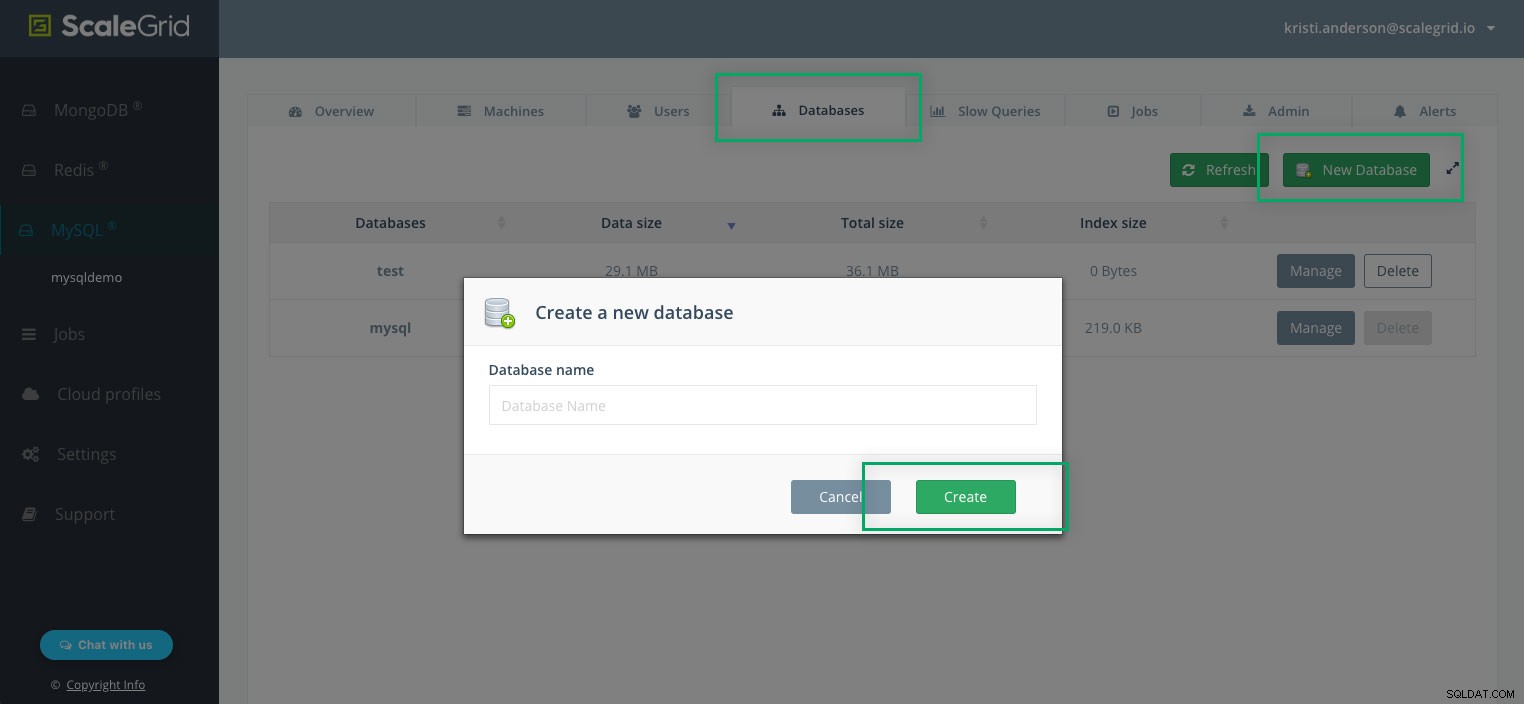
- Вашата база данни вече ще бъде създадена! Можете да получите достъп до него по всяко време в раздела „Бази данни“ на вашия MySQL клъстер. Запишете името на вашата база данни, за да можете да го използвате в нашите по-късни стъпки с ZEIT Now.
Създайте нов потребител за вашата MySQL база данни
- Отидете на страницата си с подробности за клъстера MySQL, изберете раздела „Потребители“ и щракнете върху бутона „Нов потребител“.
- В прозореца „Нов потребител“ изберете базата данни, която току-що създадохте, от падащото меню „Избор на база данни(и), потребителят има разрешения за достъп“.
- Въведете „Име“ и „Парола“ за новия потребител.
- В падащото меню „Роля“ се уверете, че сте избрали „Четене – писане“ като роля, така че новият потребител да има пълни разрешения за запис в тази база данни.

- Щракнете върху „Създаване“ и вашият нов потребител ще бъде създаден! Запишете новото си потребителско име и парола за база данни, за да можете да ги използвате, когато настройвате ZEIT Now в WordPress.
Вземете името на хоста на вашето MySQL внедряване
- Отидете на страницата с подробности за MySQL клъстера и изберете раздела „Общ преглед“.
- Намерете секцията Синтаксис на командния ред в долната част на страницата, за да видите командата, която може да се използва за свързване на вашето MySQL внедряване чрез mysql клиент.

- Името на сървъра след опцията '-h' е името на хоста на вашето MySQL внедряване и в този конкретен случай е 'SG-help- 1-master.devservers.scalegrid.io'.
- Запишете вашето MySQL име на хост, което да използвате в следващите ни стъпки с ZEIT Now и WordPress.
Изтегляне на вашия ca.pem файл
- Отидете на страницата си с подробности за MySQL клъстера и изберете раздела „Общ преглед“.
- Ако внедряването ви на MySQL е активирано SSL, тогава ще видите раздел „SSL сертификат“
- Кликнете върху връзката „Вземете SSL CA сертификат“, за да видите съдържанието на вашия CA сертификат, и копирайте това съдържание във вашия ca.pem файл.

Вече имате всичко необходимо, за да настроите своя WordPress на ZEIT Now с MySQL екземпляри! Стъпките, описани в урока по-долу, са разработени от ZEIT Now и можете да прочетете оригиналните инструкции тук в WordPress5-on-Now или да следвате по-долу.
Инсталиране на WordPress 5 на ZEIT сега с MySQL HostingClick To TweetНастройване на WordPress 5 на ZEIT сега
Инсталирай сега. npm i -g now ако няма време. Настройте база данни в облачен SQL хостинг доставчик като ScaleGrid. Уверете се, че сте избрали местоположение, което съответства на регион за внедряване на Now. Създайте wp-config.php файл и now.json файл. Вашият now.json файл ще настрои @now/wordpress builder и няколко маршрута:
{
"version": 2,
"builds": [
{ "src": "wp-config.php", "use": "@now/wordpress" }
],
"routes": [
{ "src": "/wp-admin/?", "dest": "index.php" },
{ "src": ".*\\.php$", "dest": "index.php" }
],
"env": {
"DB_NAME": "@wordpress_db_name",
"DB_USER": "@wordpress_db_user",
"DB_PASSWORD": "@wordpress_db_password",
"DB_HOST": "@wordpress_db_host"
}
}
Забележете, че се отнася до няколко тайни като @wordpress_db_name . Можете да ги създадете с now secret add . Моят wp-config.php изглежда както следва. Забележете, че използваме MySQL над TLS от съображения за сигурност.
<?php
/**
* The base configuration for WordPress
*
* The wp-config.php creation script uses this file during the
* installation. You don't have to use the web site, you can
* copy this file to "wp-config.php" and fill in the values.
*
* This file contains the following configurations:
*
* * MySQL settings
* * Secret keys
* * Database table prefix
* * ABSPATH
*
* @link https://codex.wordpress.org/Editing_wp-config.php
*
* @package WordPress
*/
// ** MySQL settings - You can get this info from your web host ** //
/** The name of the database for WordPress */
define('DB_NAME', $_ENV['DB_NAME']);
/** MySQL database username */
define('DB_USER', $_ENV['DB_USER']);
/** MySQL database password */
define('DB_PASSWORD', $_ENV['DB_PASSWORD']);
/** MySQL hostname */
define('DB_HOST', $_ENV['DB_HOST']);
/** Database Charset to use in creating database tables. */
define('DB_CHARSET', 'utf8');
/** The Database Collate type. Don't change this if in doubt. */
define('DB_COLLATE', '');
/**#@+
* Authentication Unique Keys and Salts.
*
* Change these to different unique phrases!
* You can generate these using the {@link https://api.wordpress.org/secret-key/1.1/salt/ WordPress.org secret-key service}
* You can change these at any point in time to invalidate all existing cookies. This will force all users to have to log in again.
*
* @since 2.6.0
*/
define('AUTH_KEY', 'WPSALT');
define('SECURE_AUTH_KEY', 'WPSALT');
define('LOGGED_IN_KEY', 'WPSALT');
define('NONCE_KEY', 'WPSALT');
define('AUTH_SALT', 'WPSALT');
define('SECURE_AUTH_SALT', 'WPSALT');
define('LOGGED_IN_SALT', 'WPSALT');
define('NONCE_SALT', 'WPSALT');
/**#@-*/
/**
* WordPress Database Table prefix.
*
* You can have multiple installations in one database if you give each
* a unique prefix. Only numbers, letters, and underscores please!
*/
$table_prefix = 'wp_';
/**
* For developers: WordPress debugging mode.
*
* Change this to true to enable the display of notices during development.
* It is strongly recommended that plugin and theme developers use WP_DEBUG
* in their development environments.
*
* For information on other constants that can be used for debugging,
* visit the Codex.
*
* @link https://codex.wordpress.org/Debugging_in_WordPress
*/
define('WP_DEBUG', false);
define( 'WP_SITEURL', 'https://' . $_SERVER['HTTP_HOST'] );
define( 'WP_HOME', 'https://' . $_SERVER['HTTP_HOST'] );
define( 'WP_CONTENT_URL', 'https://' . $_SERVER['HTTP_HOST'] . '/wp-content' );
/* That's all, stop editing! Happy blogging. */
/** Absolute path to the WordPress directory. */
if ( !defined('ABSPATH') )
define('ABSPATH', dirname(__FILE__) . '/');
define( 'MYSQL_SSL_CA', ABSPATH . 'ca.pem' );
define( 'MYSQL_CLIENT_FLAGS', MYSQLI_CLIENT_SSL );
/** Sets up WordPress vars and included files. */
require_once(ABSPATH . 'wp-settings.php');
Не забравяйте да промените своя WPSALT $_ENV . Накрая създадохме ca.pem файл, изтеглен от ScaleGrid. Това е необходимо само при използване на MySQL през TLS. Това е! След това стартирайте now за внедряване или git push ако сте конфигурирали Now + GitHub.
Ако има други сценарии, при които бихте искали да използвате ZEIT с плановете за хостинг и управление на ScaleGrid за MySQL, MongoDB®, Redis™* или PostgreSQL, оставете ни коментар по-долу и ще се радваме да ги напишем! Също така, споделете всякакви въпроси в нашите коментари или в Twitter на @scalegridio и ние ще проследим, за да помогнем.
За да научите как да ускорите вашата инсталация на WordPress с помощта на Redis Caching, вижте нашата публикация Използване на Redis Object Cache за ускоряване на вашата публикация за инсталиране на WordPress.